小编详解win10取消开机密码步骤
- 2019-03-23 09:04:00 分类:win10
很多朋友的电脑中因为有重要资料的存在,所以需要设置开机密码,但是另外一部分用户就特别讨厌电脑有开机密码,今天小编就来跟各位分享一下怎么取消windows10系统的开机密码。
昨晚小编的一个朋友给我打来电话问小编windows10电脑操作系统怎么才能取消开机密码,其实win10取消开机密码的操作还是很简单的,下面就将具体操作方法分享给大家。
win10取消开机密码步骤
1.首先进入win10系统桌面,鼠标右键桌面左下角的开始按钮,在弹出的界面中选择运行选项打开。
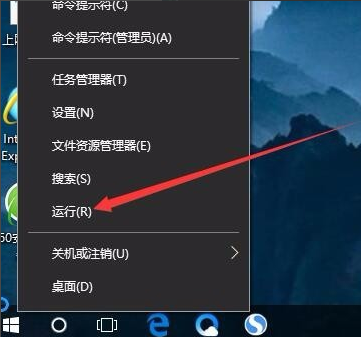
win10取消开机密码系统软件图解1
2.在打开的运行窗口中输入Control Userpasswords2命令,然后点击确定按钮,进入下一步。
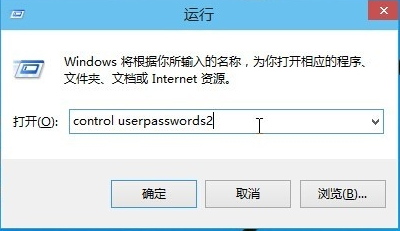
开机密码系统软件图解2
3.在他弹出的用户账户界面中将“要使用本计算机,用户必须输入用户名和密码”前面的勾勾去除,然后点击应用按钮,进入下一步。
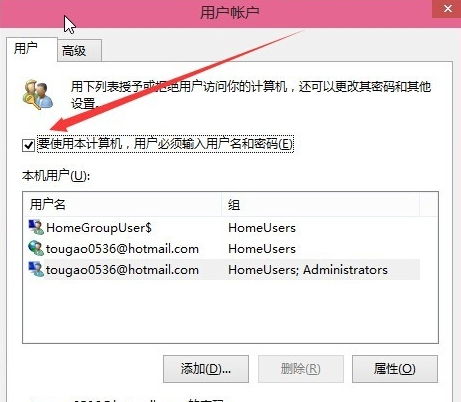
win10开机密码系统软件图解3
4.在弹出的自动登录界面中输入win10系统的用户名和密码,点击确定即可。
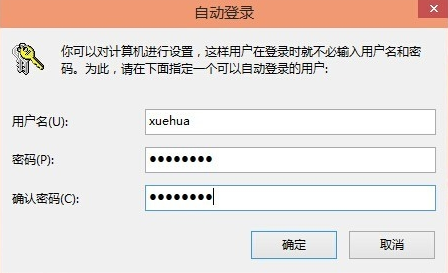
win10开机密码系统软件图解4
5.这时重启电脑登录的时候就不需要输入开机密码了。
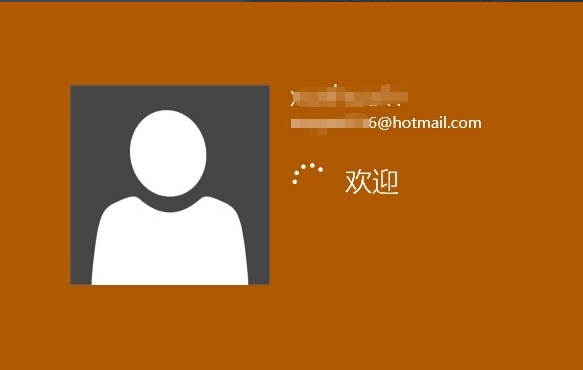
取消开机密码系统软件图解5
以上就是win10取消开机密码步骤了,希望对您有帮助。
上一篇:手把手教你cdr文件用什么软件打开
下一篇:详解win10开始菜单没反应怎么办